>
Goldeneye Ransomware virüs kaldırma
Gönderen Removal Tarih Çarşamba, 7 Aralık 2016
Ransomware Goldeneye kaldırmak için nasıl?
Son zamanlarda ne zaman onlar onların bilgisayar çizme görüntülenen aşağıdaki iletiyi bildirmek için başladı okuyucular:
Bilgisayarınızın hardisks askeri düzeyde şifreleme algoritması ile şifrelenmiş olan. Özel anahtarı olmayan verilerinizi geri yüklemek için hiçbir yolu yoktur. 2. adımda gösterilen darknet sayfasında bu anahtar satın alabilirsiniz.
Senin anahtar satın almak ve verilerinizi geri yüklemek için lütfen bu üç basit adımları izleyin:
1. Tor tarayıcı indirin. Sana lütfen google “erişim soğan sayfası” için yardım.
2. aşağıdakilerden birini Tor tarayıcı ile sayfa ziyareti:
[sayfa link] [sayfa link] 3. Orada kişisel şifre çözme kodunuzu girin:
[adres]
Zaten senin anahtar satın aldıysanız, lütfen aşağıya girin.
Key:
Hayır, James Bond film hakkında konuşmuyoruz. Hacker sayesinde adı Goldeneye şimdi tamamen farklı bir şey anlamına gelir. Bu enfeksiyon için Petya ve Mischa geliştiriciler tarafından getirilmiştir Ransomware. Belli ki, üç parazitler bazı büyük benzerlikler paylaşmak. Defa bu Goldeneye’ın ana hedef Alman PC kullanıcıları gibi görünüyor. Parazit 6 Aralık 2016 yılında ilk olarak algılandı. Görüyorsun, şu anda ransomware artıyor. Hemen hemen her gün yeni enfeksiyon veya yeni sürümleri eski olanlar arasında geliyor. Bu nedenle, Goldeneye görünümünü özellikle şaşırtıcı değil. Ne şaşırtıcıdır ne kadar tehlikeli olduğunu bu virüs değil. Ransomware ile uğraşıyoruz. Bu cümlenin tek başına daha çok açık senin için ne kadar kötü şeyler olacak. En kısa zamanda gemide toprakları Goldeneye virüs aktif. Onun maskaralık başlayın bir tarama bilgisayarınızın boyunca. Sadece tüm diğer ransomware tipi enfeksiyonlar gibi bu bir dosyalarınız için arıyor. Bir kere onları bulur, şifreleme başlar. Goldeneye tüm verileri kilitlemek için karmaşık bir algoritma kullanır. Bu haşere resimler, videolar, müzik, belgeler alır. Bir şey onu bulur değerini parazit şifreler. Şifreleme işlemi nasıl çalışır? Ransomware dosyaları kopyalar ve orijinalleri siler. Bu seninle bırakır şifreli, kullanılamaz kopya vardır. Goldeneye 8 simgeleri rasgele bir arada dosyalarınızı adları sonuna ekler. Bu kötü amaçlı uzatma virüs anlamına gelir görmek zaten dosyalarınızı kilitledi. PC halsiz elde ettiğini fark ederseniz işlemi durdurmak üzere mümkün olabilir. Bu ransomware-tip enfeksiyon bilgilerinizi şifreleme bir işaret olabilir. Ne yazık ki, çoğu insan tehdit gördüğümde çok geç. Verilerinizi kilitlenirken, Goldeneye .txt, .bmp veya .html dosyaları oluşturur. Ödeme talimatlarınız bunlar. Virüs bunları şifreli bilgiler içeren tüm klasörlerde oluşturur. Biz de belirtildiği gibi Goldeneye biçimleri çok çeşitli değiştirir. Bu nedenle, bir fidye ileti sen-si olmak hemen hemen her klasöründe bulabilirsiniz. Crooks yönergelerine göre bir ödeme yapmak zorunda. Şu anda 983 USD eşittir 1.3 Bitcoins istiyorlar. Para karşılığında, bir decryptor almak ve verilerinizi ücretsiz gerekiyordu. Ancak, vermeyeceksin. Burası çok tüm banka hesabınızı amaçlayan bir akıllı cyber aldatmacası. Eğer bir kötü durum daha kötü yapmak istekli değilseniz, davetsiz misafir şimdi mücadele.
Nasıl ben ile mikrop?
Bu parazit spam e-postaları Web yayılıyor. Bir tuhaf e-posta-Bewerbung adlı ek tökezlemek, dikkat. Bu Goldeneye. Bozuk bir e-posta veya mesaj açık sağlar gevşek parazit tıklayarak. Güvenliğinizi tehlikeye sonunda. Enfeksiyonları genellikle işi uygulamalar olabileceği gibi devam eder taklit göz önünde bulundurun. Malare aynı zamanda meşru emails–dan bir nakliye şirketi olarak kılık değiştirmiş. Ne tıklayın çok dikkat virüs içerme olasılığı gibi açın. Ne kadar yıkıcı ransomware bildiğinize ki, tekrar başa çıkmak istiyorsun? Bir kez bu deneyimi olması yeterli. Dikkat et kötü amaçlı sel, Web siteleri, sahte yazılım güncelleştirmeleri için üçüncü taraf açılır pencereler. Buna ek olarak, Goldeneye bir Truva atı yardım ile gizlice. Check out daha fazla parazitleri için PC. Son olarak, doğrulanmamış freeware ve shareware demetleri uzak kal. Ne senin makine girer ve ne değildir tamamen farkında olmalıdır. Aygıtınız kendine iyi bak ve kendini bir baş ağrısı kaydedin. Önleme malware daha sonra kaldırmak zorunda daha çok daha kolaydır.
Neden Goldeneye tehlikeli mi?
Goldeneye Ransomware son derece sorunlu. Bu pis bir malware dosyaları rehin tutuyor. Artık görüntülemek ya da açmak veya kendi verilerinizi herhangi bir şekilde kullanmak. Bu ne kadar zarar böyle bir hile neden olabilir söylemeye gerek yok. Durumda size ransomware olur değerli dosyalarınızın yedeklerini için önerilir. Biz de belirtildiği gibi Goldeneye, verilerinizi kilitlemek için güçlü bir şifreleme algoritması kullanır. Bilgisayar güvenliği aşılmış olduğu açık bir işareti olan rasgele bir uzantısı ekler. Ayrıca, bilgisayar korsanları neredeyse 1000 dolar için sormak küstah. Bir düşün. İlk etapta dosyalarınız şifreli insanlar bunlar. Tek kuruşuna kadar onlar kazanç daha fazla enfeksiyonları geliştirmek için kullanılacak. Para ödemeden bir şifre çözme anahtarı garanti değil. Bu sadece açgözlü siber suçluların bir sponsor olacak güvence altına alacak. Artık tereddüt; Goldeneye bir dolandırıcılık dahil etmek çalışıyor. Virüs el ile silmek için lütfen bizim ayrıntılı kaldırma Kılavuzu aşağı aşağıda izleyin.
Goldeneye kaldırma Talimatları
STEP 1: Kill the Malicious Process
STEP 3: Locate Startup Location
STEP 4: Recover Goldeneye Encrypted Files
ADIM 1: Windows Görev Yöneticisi’ni kullanarak kötü amaçlı işlemini durdurmak
- CTRL + ÜSTKRKT + ESC tuşlarına aynı anda basarak Görev Yöneticisi’ni açın
- Ransomware işlemi bulun. Unutmayın ki bu genellikle rasgele bir dosya oluşturmuş.
- Öldürmek belgili tanımlık oluşum önce daha sonra başvurmak üzere bir metin belgesi yazın.
- Goldeneye şifreleme virüs ile ilişkili herhangi bir şüpheli işlemler bulun.
- Doğru tıkırtı üstünde belgili tanımlık oluşum
- Dosya konumunu aç
- İşlemi Sonlandır
- Dizinleri ile şüpheli dosyaları silin.
- İşlemi gizleme ve tespit etmek çok zor olabilir aklımda
ADIM 2: Gizli dosyaları göster
- Herhangi bir klasör açın
- “Düzenle” düğmesini tıklatın
- Seçin “Klasör ve arama seçenekleri”
- “Görünüm” sekmesini seçin
- “Gizli dosya ve klasörleri göster” seçeneğini seçin
- “Korunan işletim sistemi dosyalarını gizle” işaretini kaldırın
- “Uygula” ve “Tamam” düğmesini tıklatın
ADIM 3: Goldeneye şifreleme virüs başlangıç konumunu bulun
- İşletim sistemini yükleyen bir kez aynı anda Windows Logo düğme ve R tuşuna basın.
- Bir iletişim kutusu açık olmalıdır. Tip “Kral naibi”
- UYARI! editing the Microsoft Windows Registry bu kırık sistemi hale gelebilir çok dikkatli olun.
Senin OS (x86 veya x64) bağlı olarak gidin:
[HKEY_CURRENT_USERSoftwareMicrosoftWindowsCurrentVersionRun] veya
[HKEY_LOCAL_MACHINESOFTWAREMicrosoftWindowsCurrentVersionRun] veya
[HKEY_LOCAL_MACHINESOFTWAREWow6432NodeMicrosoftWindowsCurrentVersionRun]
- ve ekran adı silin: [RANDOM]
- O zaman senin Explorer’ı açın ve gidin:
% Appdata % klasörüne gidin ve yürütülebilir dosyayı silin.
Kontrol belgili tanımlık virüs yürütme noktası msconfig windows programına alternatif olarak kullanabilirsiniz. Lütfen, senin makine adlarında bu yüzden farklı rasgele oluşturulan, olabilir aklında var kötü amaçlı dosyaları tanımlamak için herhangi bir profesyonel tarayıcı çalıştırmalısınız.
ADIM 4: şifrelenmiş dosyaları kurtarmak nasıl?
- Yöntem 1: En son yedek, biri olması durumunda verilerinizi geri yüklemek için ilk ve en iyi yöntem var.
- Yöntem 2: Ne zaman genellikle ilk bir kopyasını yapar bir dosyayı ransomware şifreler Dosya kurtarma yazılımı – kopya şifreler ve orijinal siler. Bu nedenle özgün dosyalarınızın bazılarına kurtarmak için dosya kurtarma yazılımı kullanmayı deneyebilirsiniz.
- Yöntem 3: Gölge kopya – son çare olarak, size Gölge kopyaile dosyalarınızı geri yüklemek deneyebilirsiniz. Gölge Explorer bölümü paketi açın ve kurtarmak istediğiniz sürücüyü seçin. Geri yükleme ve dışa aktarma üzerine tıklayın istediğiniz herhangi bir dosya üzerinde sağ tıklayın.
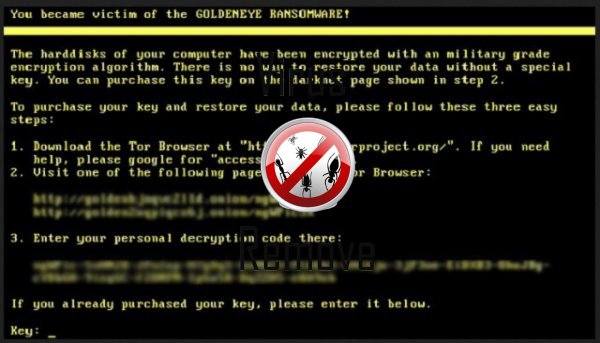
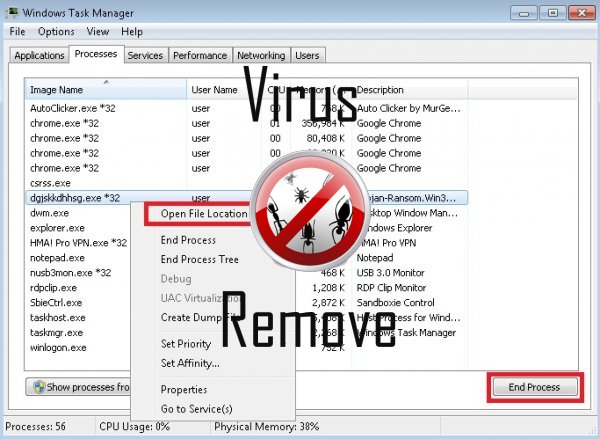

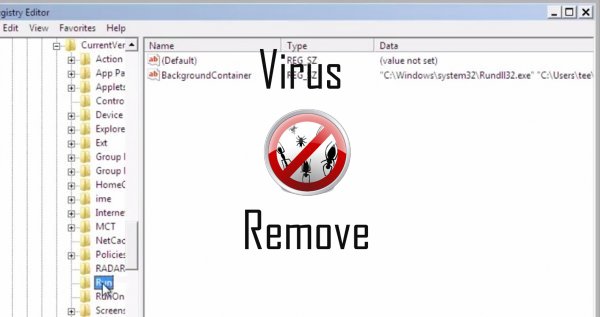
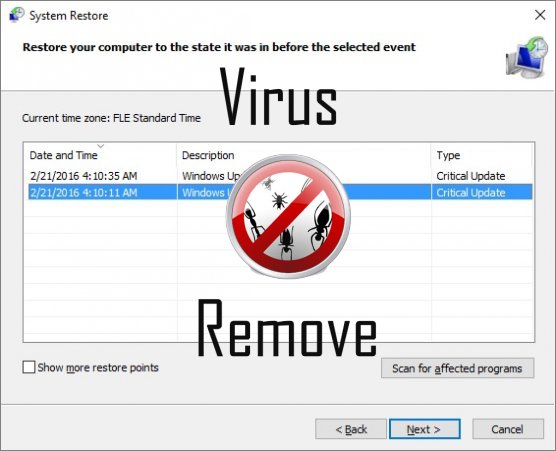

Uyarı, birden fazla anti-virüs tarayıcıları Goldeneye içinde olası kötü amaçlı yazılım tespit etti.
| Anti-virüs yazılımı | Sürüm | Algılama |
|---|---|---|
| VIPRE Antivirus | 22224 | MalSign.Generic |
| VIPRE Antivirus | 22702 | Wajam (fs) |
| Kingsoft AntiVirus | 2013.4.9.267 | Win32.Troj.Generic.a.(kcloud) |
| NANO AntiVirus | 0.26.0.55366 | Trojan.Win32.Searcher.bpjlwd |
| Malwarebytes | v2013.10.29.10 | PUP.Optional.MalSign.Generic |
| McAfee | 5.600.0.1067 | Win32.Application.OptimizerPro.E |
| Malwarebytes | 1.75.0.1 | PUP.Optional.Wajam.A |
| Tencent | 1.0.0.1 | Win32.Trojan.Bprotector.Wlfh |
| ESET-NOD32 | 8894 | Win32/Wajam.A |
| Baidu-International | 3.5.1.41473 | Trojan.Win32.Agent.peo |
| K7 AntiVirus | 9.179.12403 | Unwanted-Program ( 00454f261 ) |
| Qihoo-360 | 1.0.0.1015 | Win32/Virus.RiskTool.825 |
Goldeneye davranışı
- Kullanıcının ana sayfasını değiştirir
- Kendi izni yüklenir
- Goldeneye ticari reklamlar gösterir.
- Goldeneye davranış ve davranışları ile ilgili bazı diğer metin emplaining som bilgi
- Goldeneye yüklü güvenlik yazılımı devre dışı bırakır.
- Tarayıcınızın virüslü sayfalarına yönlendirin.
- Göstermek taklidini yapmak güvenlik dikkatli, açılır pencereler ve reklamlar.
- Goldeneye tarayıcı uzantısı üzerinden web tarayıcısı içine entegre
- Masaüstü ve tarayıcı ayarlarını değiştirir.
- Top çalma ya da senin mahrem veri kullanır
- Internet bağlantısı yavaşlatır
Goldeneye Windows işletim sistemi sürümleri etkilenir.
- Windows 10
- Windows 8
- Windows 7
- Windows Vista
- Windows XP
Goldeneye Coğrafya
Goldeneye--dan pencere eşiği ortadan kaldırmak.
Goldeneye Windows XP'den silin:
- Menüyü açmak için Başlat ' ı tıklatın.
- Denetim Masası'nı seçin ve Ekle / Kaldırgidin.

- Seçin ve Kaldır istenmeyen programı.
Kaldır Goldeneye senin Windows 7 ve Vista:
- Başlat menüsünü açın ve Denetim Masası'nıseçin.

- Program Kaldır için hareket
- İstenmeyen app ve çekme kaldırmaüzerinde sağ tıklatın .
Erase Goldeneye Windows üzerinden 8 ve 8.1:
- Sağ ve sol alt köşesinde seçin Denetim Masasıüzerinde.

- Program Kaldır ve istenmeyen app üzerinde sağ tıklatın seçin.
- Kaldır seçeneğini tıklatın.
Goldeneye Your tarayıcılardan gelen silme
Goldeneye Internet Explorer kaldırılması
- Dişli simgesini tıklayın ve Internet Seçenekleri'niseçin.
- Gelişmiş sekmesine gidin ve Sıfırla' yı tıklatın.

- Kişisel ayarları sil kontrol edin ve tekrar Sıfırla ' yı tıklatın.
- Kapat ' ı tıklatın ve Tamam' ý seçin.
- Geri gitmek için dişli simgesini, Eklentileri Yönet → pick araç çubukları ve uzantılarıve uzantıları istenmeyen Sil.

- Arama sağlayıcıları için gidin ve yeni bir varsayılan arama motoru seçin
Goldeneye Mozilla Firefox silmek
- "about:addons" URL alanına girin.

- Uzantıları git ve şüpheli tarayıcı uzantılarını silmek
- Menüsünütıklatın, soru işareti ve Firefox yardım' ı açın. Yenile Firefox düğmesi üzerinde'yi tıklatın ve onaylamak için Firefox Yenile seçin.

Chrome Goldeneye sonlandırma
- "chrome://extensionsiçinde" URL alanına yazın ve Enter' a dokunun.

- Güvenilir olmayan tarayıcı uzantıları sonlandırmak
- Google Chrome yeniden başlatın .

- Chrome menüsünü açın, ayarlar → gösteri Gelişmiş Ayarlar'ı tıklatın, sıfırlama tarayıcı ayarları'nı seçin ve (isteğe bağlı) Sıfırla'yı tıklatın.